
Om du tycker att chatta med flera chattklienter är besvärande är Pidgin verktyget för dig. I dagens artikel visar vi dig hur du ansluter till populära chattnätverk, krypterar dina konversationer och återger matematisk formel i Pidgin.
Pidgin för alla
Pidgin är ett chattprogram som låter dig använda flera chattnätverk samtidigt. Det betyder att du kan chatta med vänner på MSN och prata med en vän på Google Talk och sitta i ett Yahoo-chattrum samtidigt.
Pidgin körs på Windows, Linux och andra Unix-operativsystem. Så oavsett vilken plattform du är på kan du använda Pidgin som din chattklient. Installera Pidgin med rätt installationsprogram från deras webbplats . Välkomstskärmen visas när installationen är klar där du kan lägga till ditt första chattnätverk genom att klicka på knappen "Lägg till".
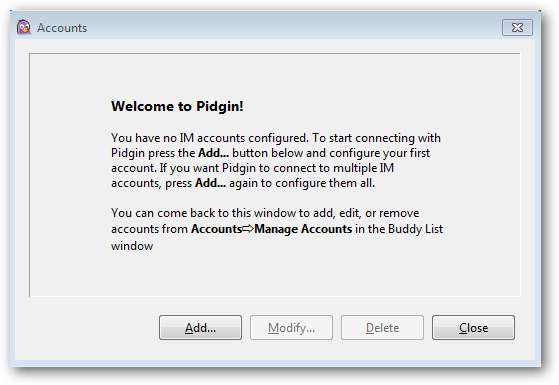
Pidgin stöder ett stort antal chattnätverk.
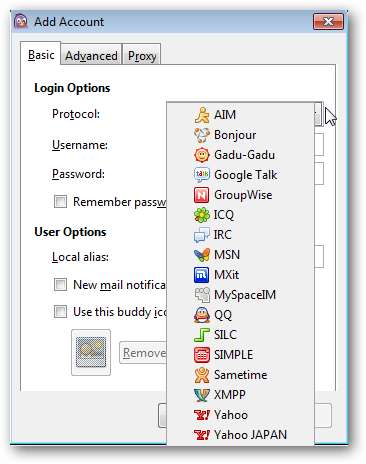
Välj den meddelandeklient som du vill lägga till och ange ditt användarnamn och lösenord.
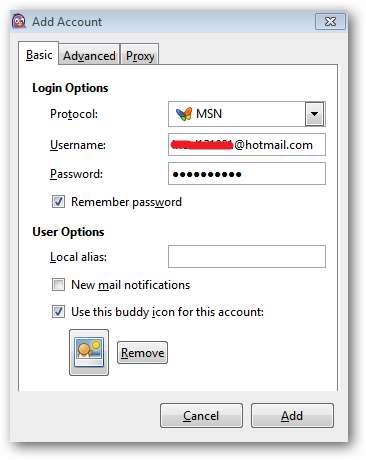
Om du har problem med att ansluta till dina chattnätverk är din Windows-brandvägg en av de platser som du kanske vill titta på. Notera: detta är i allmänhet inte nödvändigt.
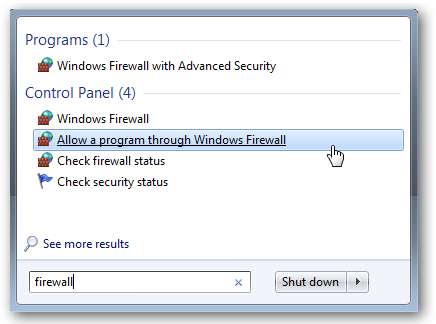
Se till att du tillåter Pidgin att kommunicera via brandväggen.
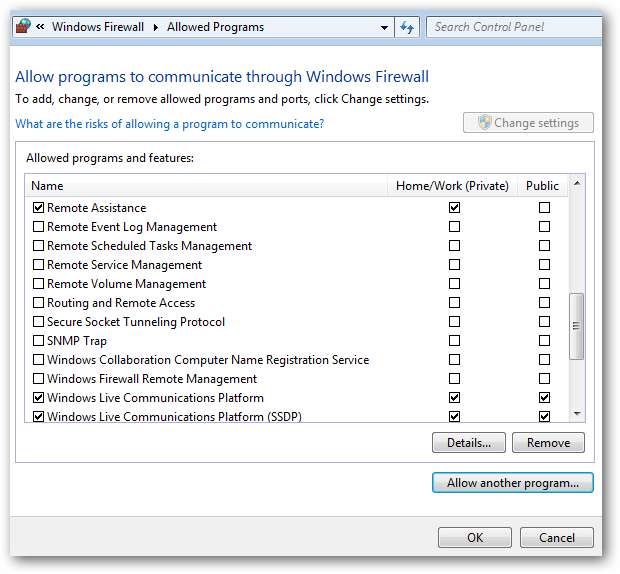
Om inte, lägg till Pidgin i Firewall-listan "Tillåtna program och funktioner" genom att klicka på knappen "Tillåt ett annat program".
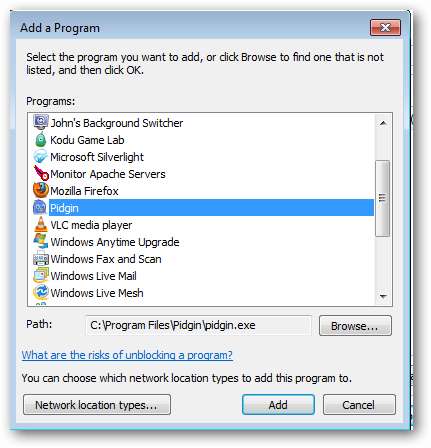
Välj Pidgin från programlistan och klicka på knappen “Lägg till”.
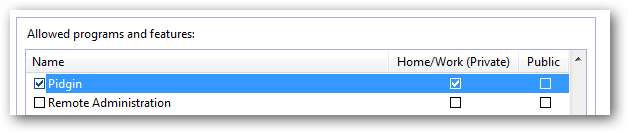
Nu är du redo att chatta med dina kompisar.
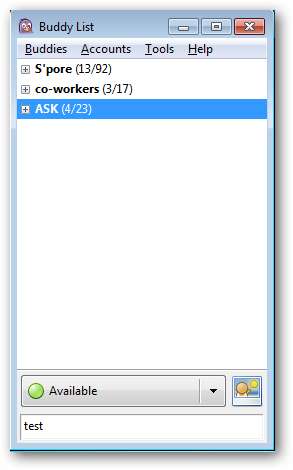
Lägga till fler chattnätverk till Pidgin
Du kan lägga till flera chattnätverk i Pidgin från menyn 'Hantera konton'.
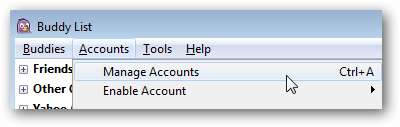
Du kan se de chattkonton som du har lagt till på den här skärmen.
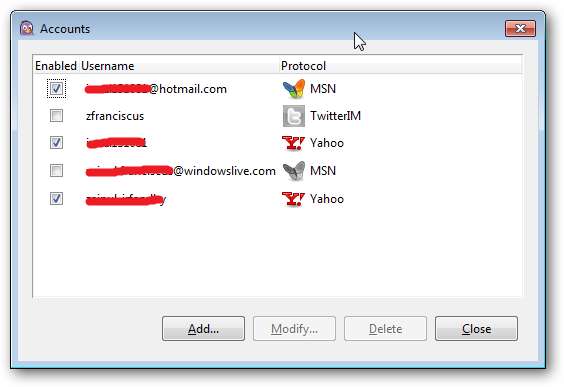
Klicka på knappen Lägg till för att lägga till fler chattnätverk i Pidgin.
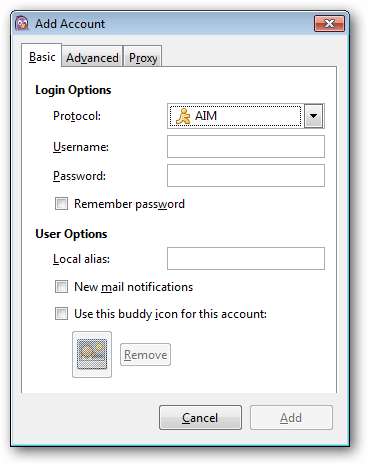
Du bör se alla dina befintliga chattgrupper i Pidgin.
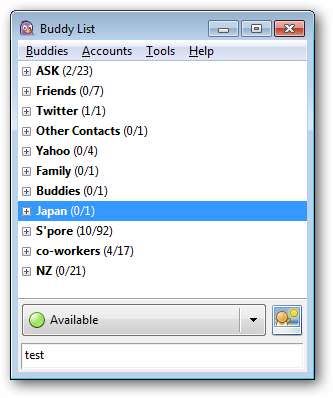
Du kan ordna om dessa grupper genom att lägga till nya grupper.
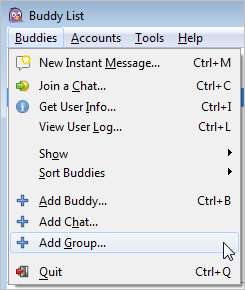
Ge ett lämpligt namn för din chattgrupp.

Se till att du har valt alternativet "Töm grupper" för att visa din nyskapade grupp.
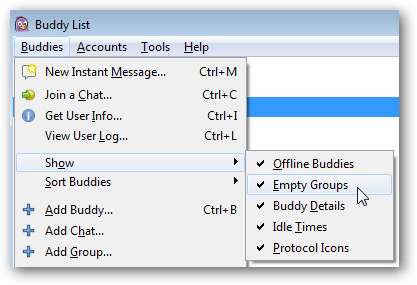
Välj dina kompisar och flytta dem till lämplig grupp för att organisera din kompislista.
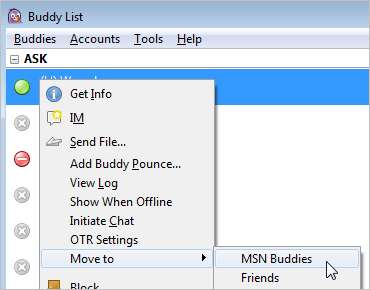
Pidgin för ditt sociala nätverk
Du kan också hålla kontakten med dina vänner i Facebook eller Twitter genom att installera Pidgins Microblogging Plugin. Om du använder Ubuntu kan du installera Twitter-plugin via Ubuntu Software Center. Om du använder Windows måste du installera plugin genom att ladda ner installationsprogrammet från deras hemsida .
Du kan kontrollera att du har installerat plugins framgångsrikt genom att kontrollera att plugin listas under plugin-skärmen.


Du bör kunna lägga till ditt Twitter-konto efter att du installerat plugin-programmet från menyn "Hantera konton".
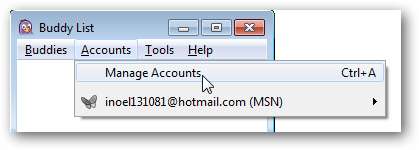
Klicka på knappen Lägg till för att lägga till ditt Twitter-konto.
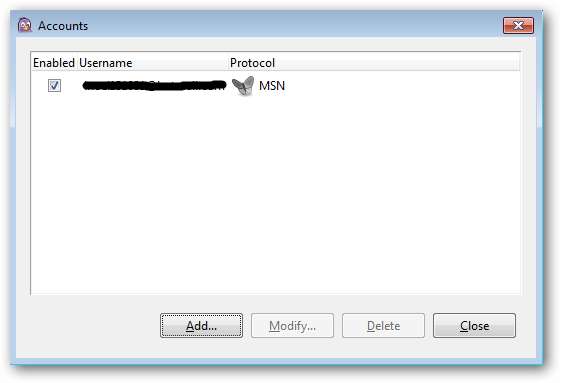
Välj "Twitter" i listan "Protokoll".
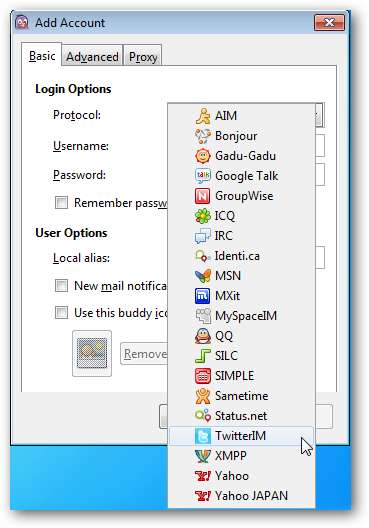
Du måste auktorisera Pidgin för att ansluta till ditt Twitter-konto.

Du måste ange PIN-koden som Twitter genererar i din Pidgin.
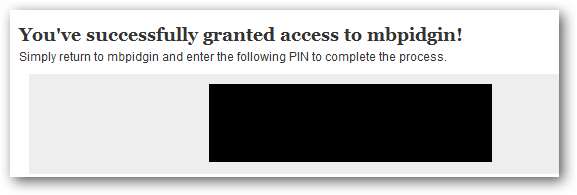
Nu är du redo att Tweeta från Pidgin.
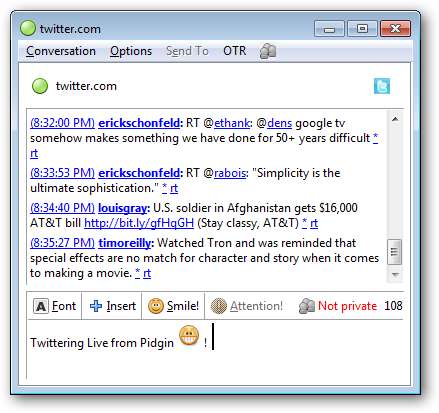
Rendering Math Formula i Pidgin
Om du känner till LaTex kan du använda Pidgin för att utbyta matematikformel med dina kompisar genom att installera Pidgintex-plugin . Skriv bara $$ latexuttryck $$ ’ var som helst i ett meddelande och en bild av den matematiska formeln visas i meddelandeloggen.
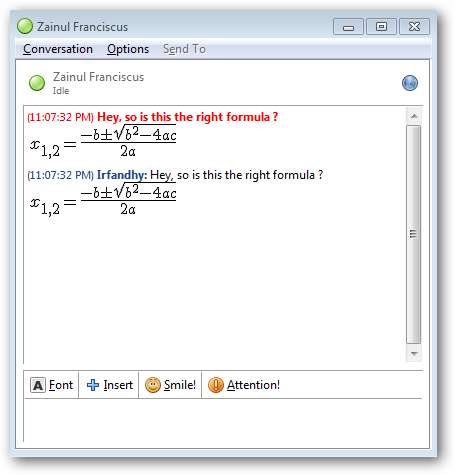
Pidgin kräver också att Mimetex återger den matematiska formeln. Ladda bara ner mimetex-installationsprogrammet från Pidgintex webbplats , och lägg den under mappen "C: \ Windows".
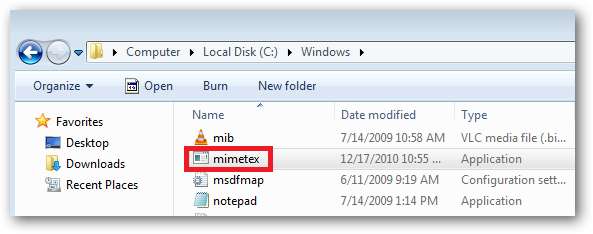
Kom ihåg att placera mimetex.exe i din systemvariabel. Om du inte känner till Windows systemvariabel kan du läsa vår handledning om sysadmin nörd om att ändra systemvariabel.

Pidgin lagrar dina konversationsloggar bara om du behöver granska vad dina kompisar sa till dig.
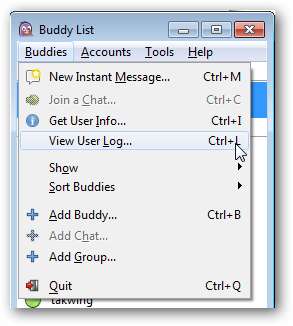
Ange ditt kompisnamn i fältet "Namn" för att visa din chattlogg med honom eller henne.
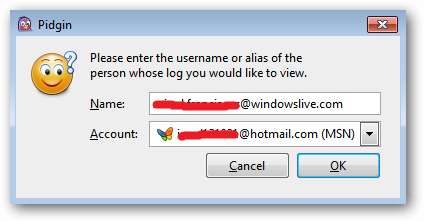
Pidgin visar alla samtal som du har haft med din kompis. Tyvärr gör Pidgin bara matematikformeln som ett LaTex-uttryck i loggen.
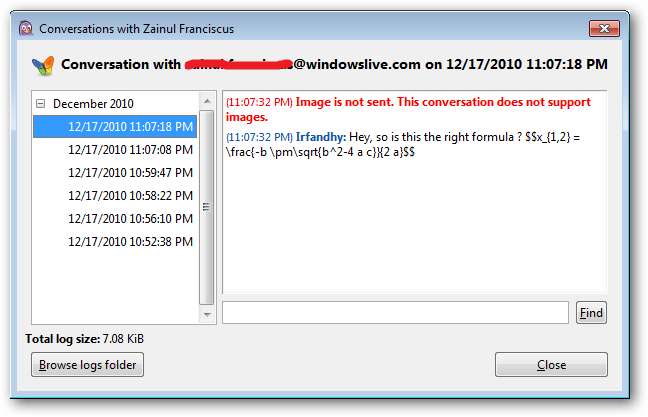
Kryptera dina konversationer
Du kan till och med kryptera dina konversationer för att säkra din konversation med dina kompisar.
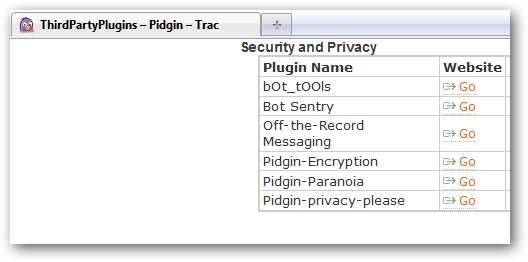
Pidgin har ett antal krypteringsverktyg tillgängliga, men vi använder 'OTR-plugin' (Off-the-Record Messaging) mest. När du har installerat plugin-programmet måste du aktivera det från insticksskärmen.
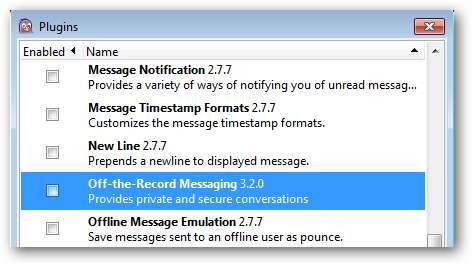
Du kommer att se OTR-knappen på din chattskärm för att starta en säker chattkanal.
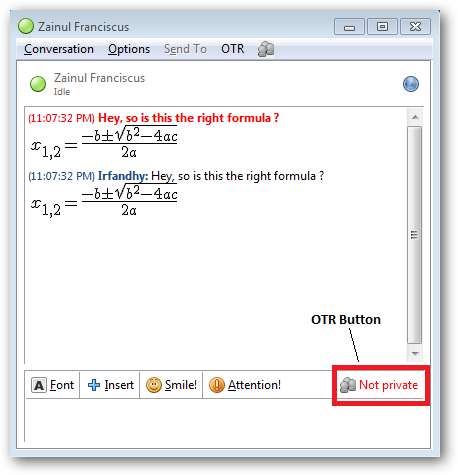
OTR använder en offentlig-privat nyckelkryptering för att kryptera din konversation. Du måste skapa en privat nyckel genom att klicka på knappen "Generera" från OTR-skärmen innan du kan använda OTR för att kryptera dina konversationer.
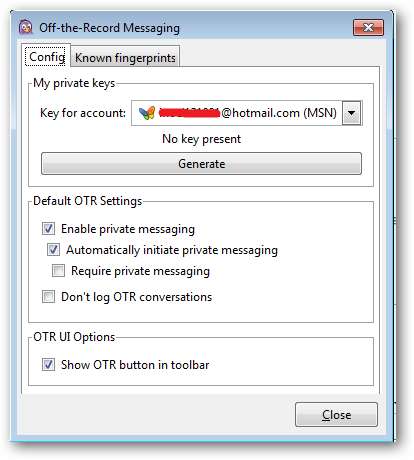
OTR-plugin skapar fyra sekretessnivåer , och vi kan aktivera en privat chatt genom att klicka på OTR-knappen.
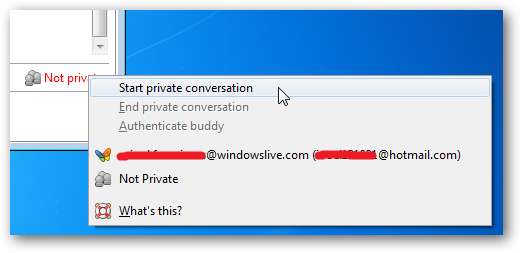
Din privata konversation kommer att starta i ett "icke-verifierat" läge tills du autentiserar dina kompisar.
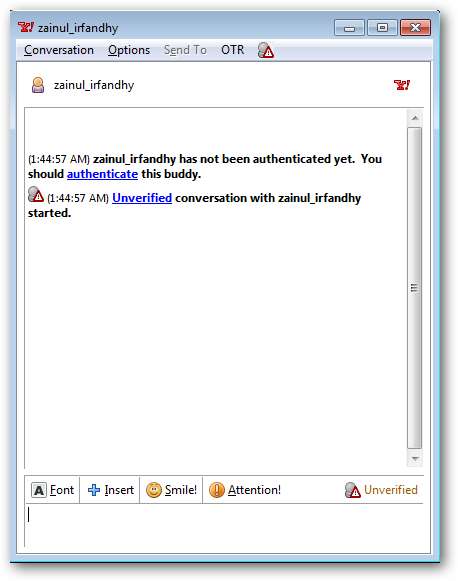
Du kan autentisera din kompis genom att välja 'Autentisera kompis' från OTR-menyn.
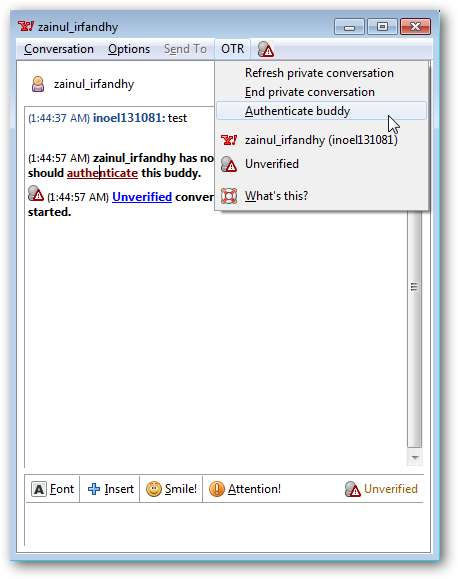
Det finns 3 alternativ för att autentisera en kompis: genom en fråga och svar, en delad hemlighet eller genom att verifiera ditt kompis OTR-fingeravtryck.
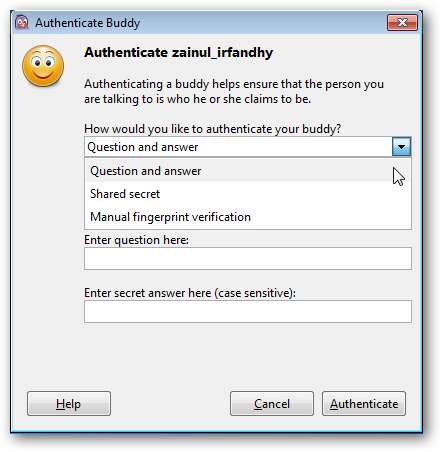
För att autentisera med en fråga, välj en fråga vars svar bara är känt för dig och din kompis. Ange frågan och rätt svar.
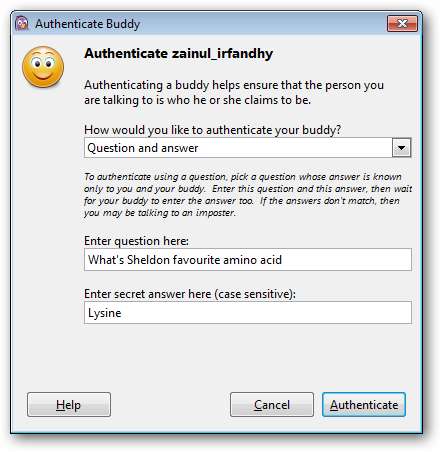
Vänta på att din kompis också skriver in svaret. Om svaren inte stämmer överens gjorde antingen din kompis ett misstag att skriva in svaret eller så pratar du kanske med en bedragare.
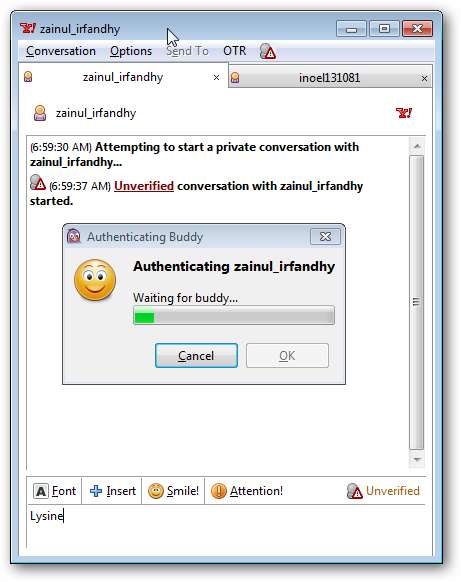
Om din kompis svarar på frågan korrekt ändras OTR-status för din konversation till ”Privat”.
Nästa autentiseringsmetod är att skapa en delad hemlig nyckel mellan dig och din kompis.
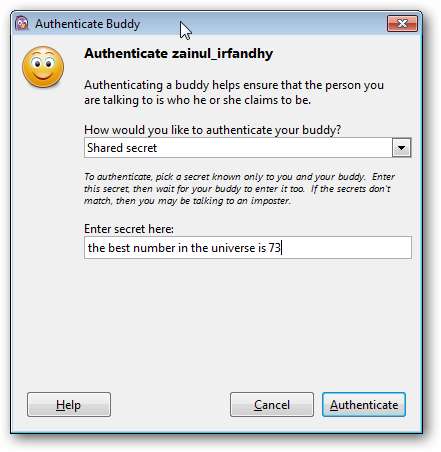
Ange den delade hemligheten i fältet i dialogrutan Autentisera kompis. När du har angett hemligheten och tryckt på OK kommer din kompis att bli ombedd att göra exakt samma sak. Om ni båda skriver in samma text kommer OTR att acceptera att ni verkligen pratar med er kompis. Annars rapporterar OTR att autentisering misslyckades. Det betyder antingen att din kompis gjorde ett misstag att skriva in texten, eller så kan det betyda att någon fångar upp din kommunikation.
Den sista metoden för autentisering är att manuellt matcha ditt och ditt kompis OTR-fingeravtryck.
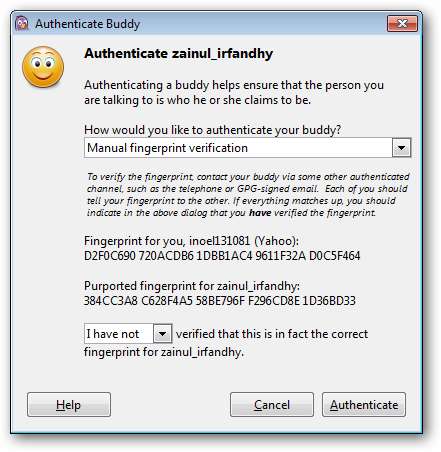
Du och din kompis behöver en annan säker kanal, till exempel att prata i telefon, för att utbyta OTR-fingeravtryck.
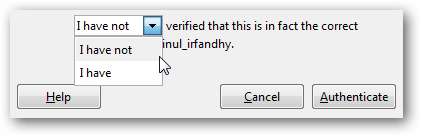
Om fingeravtrycket matchar det fingeravtryck som din kompis sa till dig väljer du alternativet "Jag har" i listrutan och klickar sedan på knappen "Autentisera". När du har gjort detta ändras OTR-statusen till "Privat". Observera att du bara behöver göra detta en gång per kompis (eller en gång per fingeravtryck, om din kompis har mer än ett fingeravtryck). OTR kommer ihåg vilka fingeravtryck du har markerat som verifierade.
Pidgin har mycket fler funktioner som vi inte nämnde, eftersom det är omöjligt att täcka alla dessa funktioner i en kort artikel. Du kan läsa dessa artiklar för att lära dig andra användbara tips och tricks om Pidgin:
- Synkronisera dina Pidgin-profiler med DropBox
- Lägg till din Facebook-kontakt till Pidgin
- Ställ in Google Talk i Pidgin ,
- Ladda ner andra plugins för att lägga till fler funktioner i din Pidgin-klient.
Du är välkommen att diskutera några användbara tips om Pidgin med de andra läsarna i kommentarfältet.







